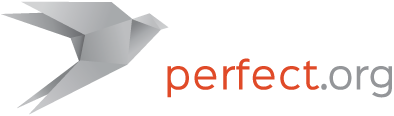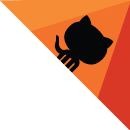EC2 弹性计算部署配置
Perfect 软件助手支持亚马逊云EC2服务器部署。开始部署之前,首先需要从项目目录窗体的模板视图区域,或者从项目编辑器中的“Project Deployments(项目部署)”视图中创建一个新的EC2 部署配置。
EC2 部署配置新建完成后会出现在项目目录窗体的“Deployments(部署)”栏目中。创建新配置是会自动打开一个配置编辑器窗体,以完成配置操作。

AWS 亚马逊弹性计算工具安装
如果您已经安装了AWS命令行工具集,并且`$PATH`环境变量已经设置为可以直接执行这些命令,则软件助手会直接调用这个命令行目前的现有配置信息,比如IAM访问钥匙以及默认EC2 地区设置。
如果您的计算机上尚未安装AWS命令行工具,则软件助手会提示您在首次打开EC2部署配置是安装该工具。自动安装完成后命令行工具会被安装到`~/Library/Perfect/PerfectAssistant/aws/`文件夹下面。
具体配置
配置窗口工具条提供了快速返回到项目目录窗体的功能,也包括直接在浏览器中打开AWS弹性计算控制面板、创建新服务器实例以及刷新服务器实例列表的一系列功能。
创建完成EC2 弹性计算部署配置之后,软件助手会自动为这个配置取一个通用名字。您可以点击标题栏右侧的“Set”按钮来设置一个新的名称。此时文字编辑栏会激活,只需要在修改名称后敲回车键即可保存修改。请注意在修改完成之后保存配置。
标题栏下方是配置视图。在视图中您可以选择目标配置地区、输入您的IAM凭证密钥、SSH远程登录私有钥匙,然后选择您希望将哪一个项目关联到目标部署配置的服务器实例中去。
部署地区
“Region”是一个弹出菜单,用于说明当前EC2弹性计算部署的目标地区。改变地区的结果是会将改变配置中产生的服务器实例列表。
密钥凭证
IAM密钥和SSH远程管理钥匙都可以从AWS弹性计算控制面板中获取。只需要在“IAM Credentials”旁边点击“Add”按钮就可以填写访问钥匙(Access Key ID)、凭证密码(Secret Access Key)并为保存这些钥匙凭证提供一个名称。

软件助手会在使用AWS弹性计算命令行工具是读取上述配置。如果之前您已经用命令行完成了上述钥匙的配置输入,则您可以在钥匙列表中看到之前的输入。同样如果在软件助手的窗体中登记了新的钥匙,则命令行工具里同样会出现这些钥匙。
如果您希望将项目部署到目标服务器,则必须向AWS提供密码钥匙。请确定该钥匙文件只能被您当前操作系统下的用户账号读取。如果该钥匙文件权限还能够被其他账号读取,则在进行远程SSH登录操作时会出现访问失败的情况。
服务器实例
一旦选择了有效的IAM密钥凭证,则“Available Instances”视图中会出现服务器实例列表,或者允许用于从中新建一个服务器实例。由于软件助手的EC2 弹性计算部署依赖于特定镜像,因此只有被标记为“isPerfect=1”的服务器实例会出现在这个列表中;而通过PA软件助手创建的服务器实例会自动追加这个注记标签(tag)
点击列表旁边的“Add...”按钮可以弹出新建服务器实例的输入窗口

在该窗口中,首先请输入希望创建的服务器数量,选择服务器实例类型/尺寸,以及子网。请为新实例选择一个或多个安全分组。请注意所选安全分组必须要至少允许SSH端口访问,否则无法实现远程部署。
然后请选择新服务器实例的目标镜像。请注意所选的镜像必须要与您项目编译所需工具链版本保持一致。清单内的具体基础镜像会根据您选择的地区有所不同。每一个镜像都是为Swift远程部署订制的,均为Ubuntu 16.04 LTS操作系统。
选择“Launch”会关闭当前窗口并启动真正的服务器实例创建。请耐心等待一段时间,因为从服务器实例创建到彻底启动至少需要数分钟的时间。点击“Refresh”按钮能够刷新成功启动的实例清单。
新启动的服务器实例名称都是空白的,双击“Name”字段可以为新实例起名,或者改名。输入文字后敲或车间保存名称。实例的重命名操作会即刻生效。
最后,请在清单中点击“Selected”选择一个或者多个实例用于目标部署。该操作的结果会将所有选中的实例标记为部署目标。一旦完成,请保存配置并即刻生效。
项目关联
一旦部署配置完成,则可以与目标项目关联。您可以看到项目编辑窗体中的“Project Deployments”栏目的新部署配置中出现一个“➕”加号弹出菜单。只要从菜单中选择配置即刻实现关联。保存项目修改后,在执行部署时,则关联的部署配置会被应用到目标部署操作中去。